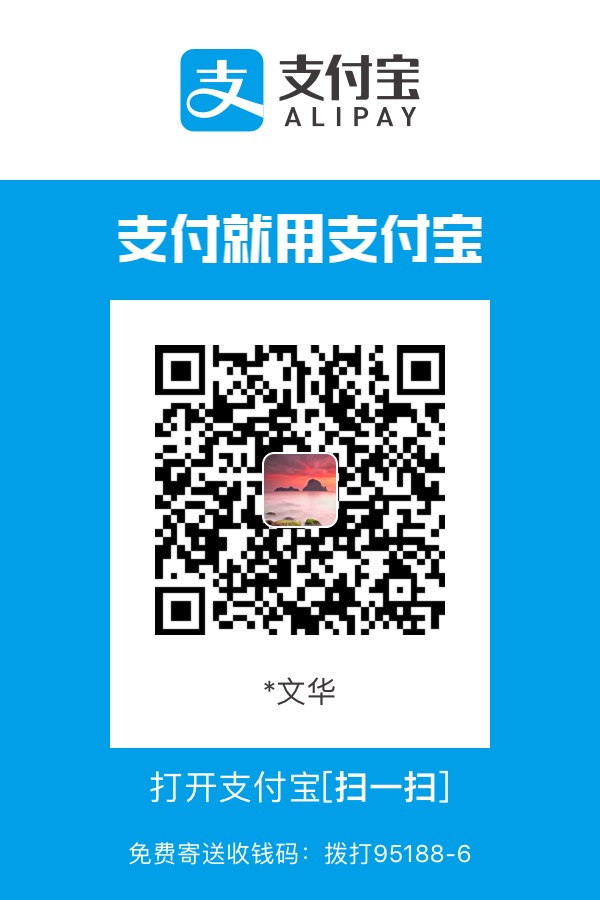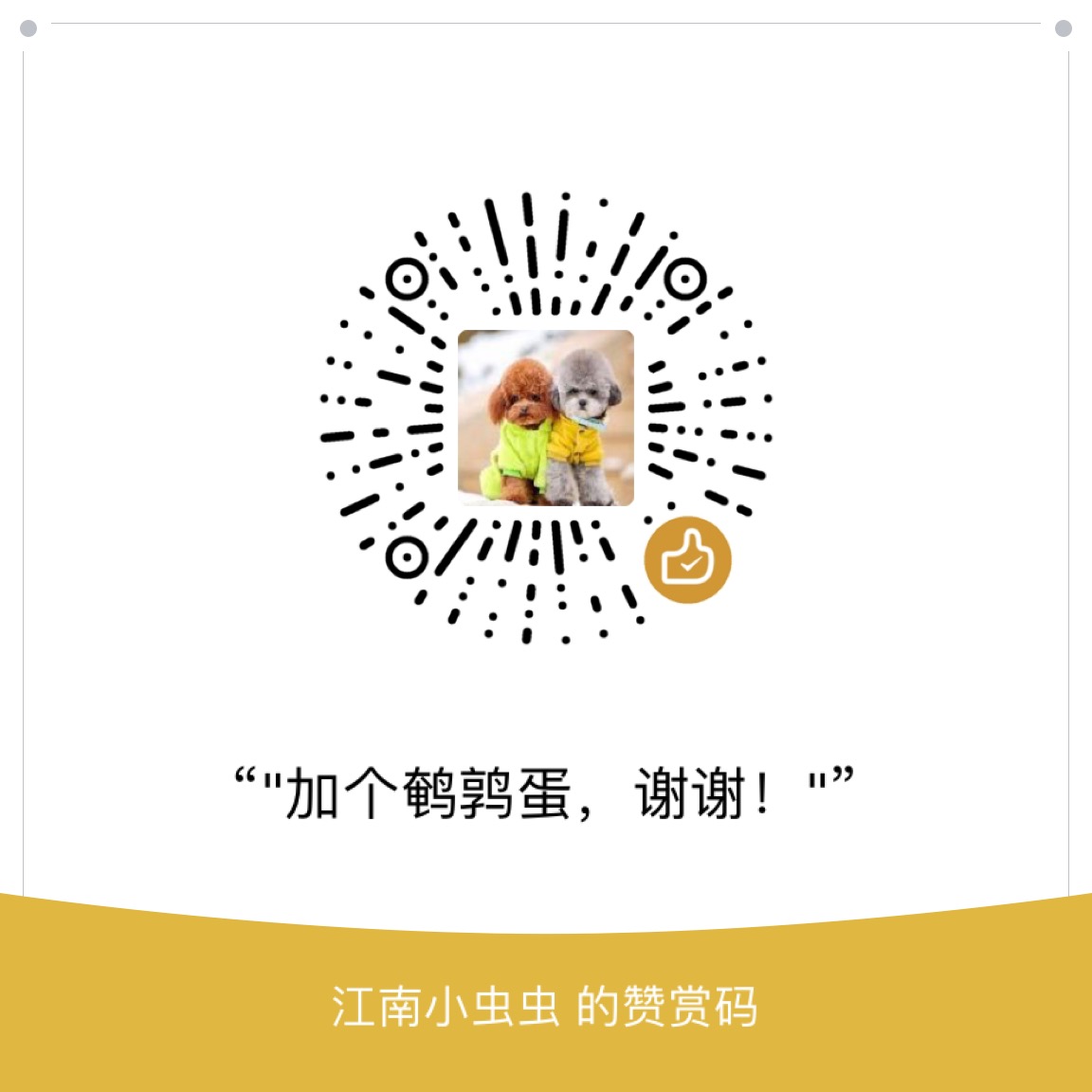系统安装
据博主亲测,Kali从2018年版本开始,再用
UltraISO之类的软件制作U盘启动盘来装Kali系统,都会出现下图的问题,百度和google上有很多解决方案,然并卵.
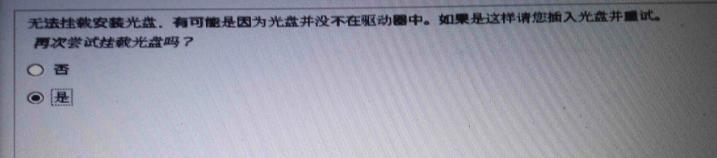
今天偶然发现了一款U盘制作软件—Rufus,可以去官网 下载,在用Rufus制作启动U盘的时候,选择后U盘和Kali的安装文件,点击开始,这时候只要选择如下图的DD模式,就会正常安装Kali了.
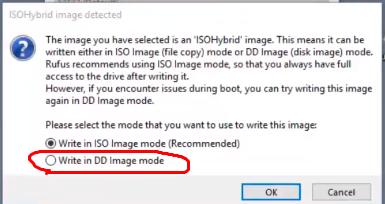
软件安装
1. shadowsocks-qt5
身在华夏,当然免不了被墙,而Kali的官方源是国外的服务器,所以,那速度…无法忍受,当然,也可以用国内的源,然后,博主的强迫症发作,因此决定用
ss-qt5出去溜达溜达!说起来,现在连ss-qt5都用Appimage这种跨平台的打包方式,我喜欢…
1. github搜索shadowsocks-qt5->releases->找到对应执行程序(Appimage)下载即可
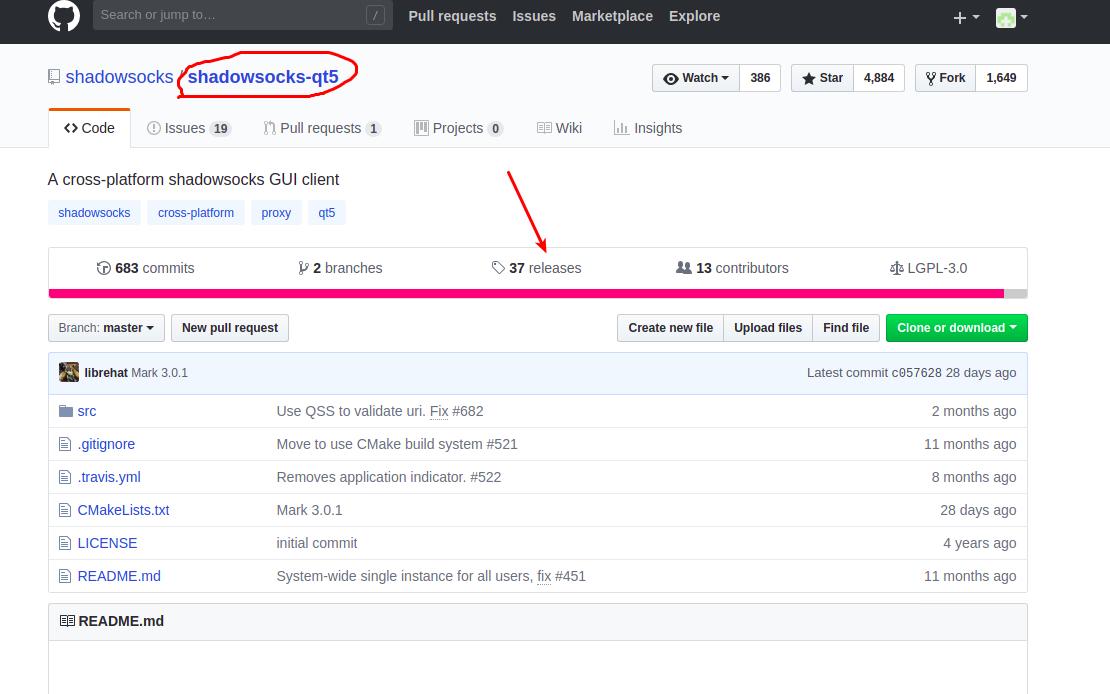
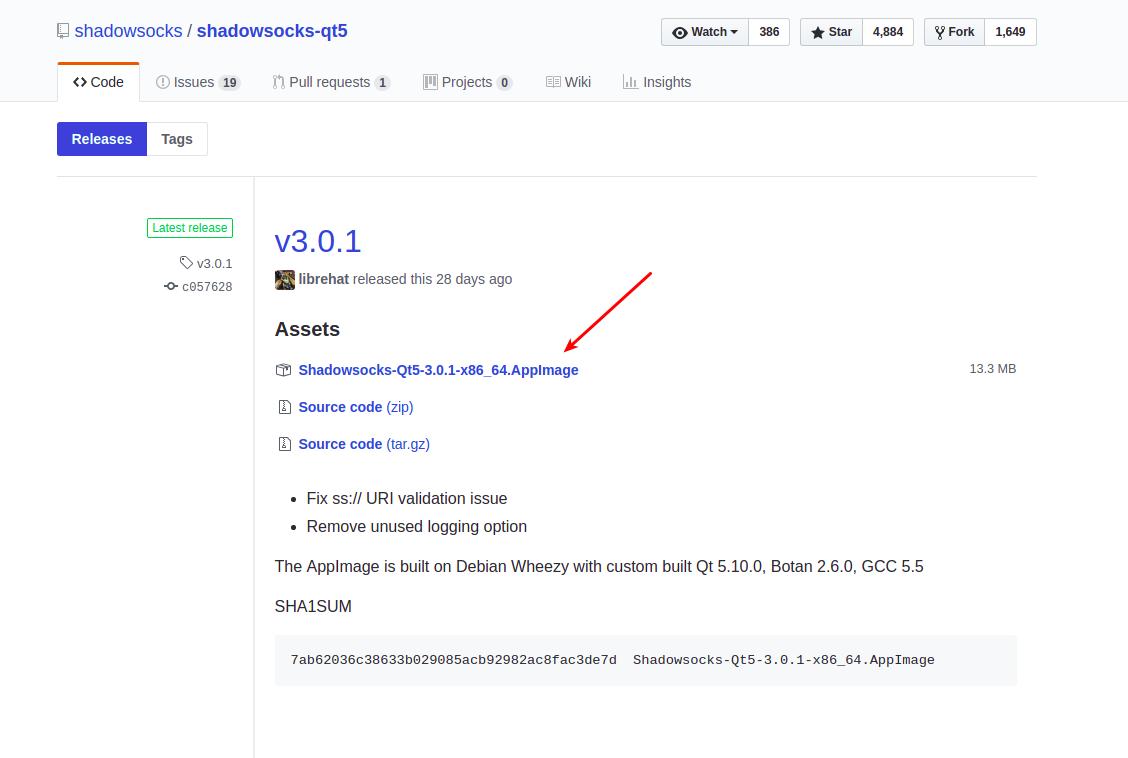
2. 可以说,所有的Appimage程序都是用以下的方式运行的
chmod +x Shadoosocks-Qt5-3.0.1-x86_64.AppImage3. 双击运行,然后加入你服务器的配置就行
4. 配置终端fq
终端不支持socks5协议,所以需要借助工具
proxychains4
git clone https://github.com/rofl0r/proxychains-ng.git
cd proxychains-ng
./configure --prefix=/usr --sysconfdir=/etc
make
sudo make install
sudo make install-config
sudo gedit /etc/proxychains4.conf
2. 显卡驱动
装完Kali,当然得装显卡不懂啊,不然排热扇猛地在转,笔记本很快就没电了.
注意:在安装显卡之前,必须要更新完系统,命令如下
apt update
apt upgrade -y
apt dist-upgrade -y1. 安装 Linux 内核头
通过命令uname -a查看自己的内核版本
apt install linux-headers-4.15.0-kali2-amd64 linux-headers-4.15.0-kali2-common linux-headers-4.15.0-kali2-allps:如果实在没有,可以试试
apt install linux-headers-*全部安装
2. 禁用默认使用的显卡驱动 nouveau。在命令行中输入
echo -e "blacklist nouveau\noptions nouveau modeset=0\nalias nouveau off" > /etc/modprobe.d/blacklist-nouveau.conf应用刚刚的修改并重启系统
update-initramfs -u && reboot3. 重启后 nouveau 应该被禁用了。在命令行中输入以下命令来确认 nouveau 被禁用
lsmod |grep -i nouveau如果输入此命令后未显示任何内容,证明 nouveau 已被成功禁用。
4. 下载 NVIDA 官方驱动
到 NVIDA 的官网下载对应型号的驱动 http://www.nvidia.com/Download/index.aspx?lang=en-us ,注意,这里要选择和你显卡硬件型号对应的版本,否则一定失败。比如我的是 GTX960M 的笔记本显卡,所以我的选择如下图:
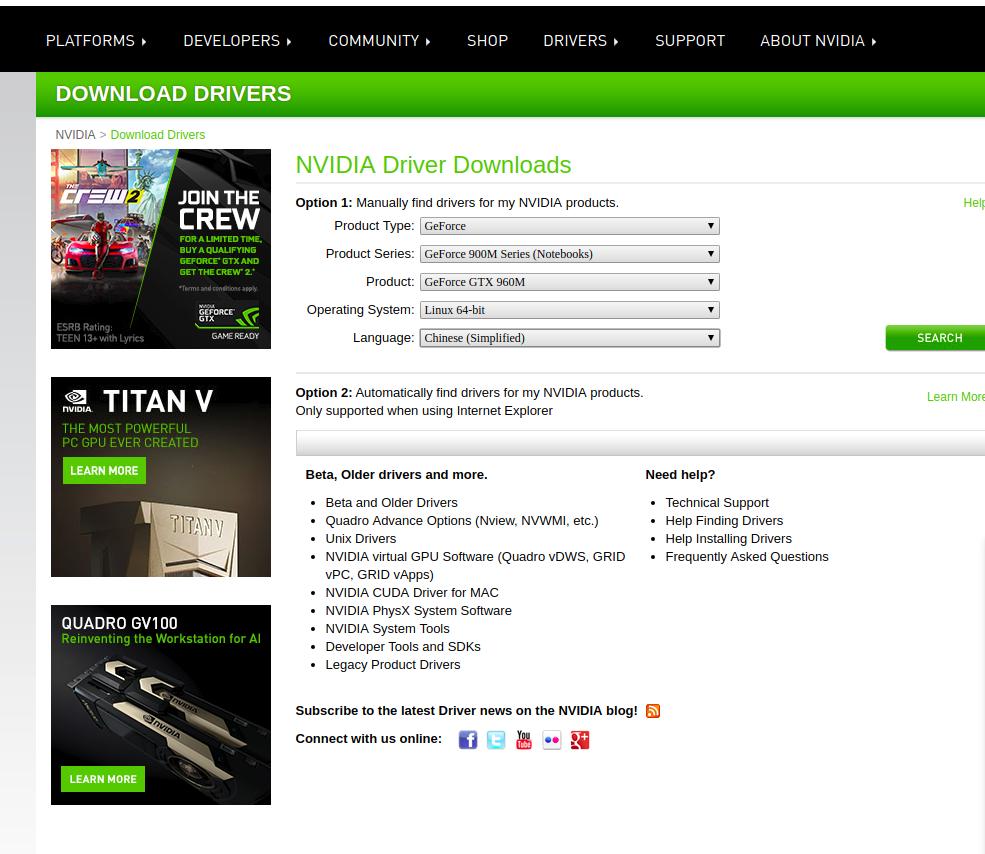
点击SEARCH 后就可以看到 DOWNLOAD 的按钮了,点击下载就可以了
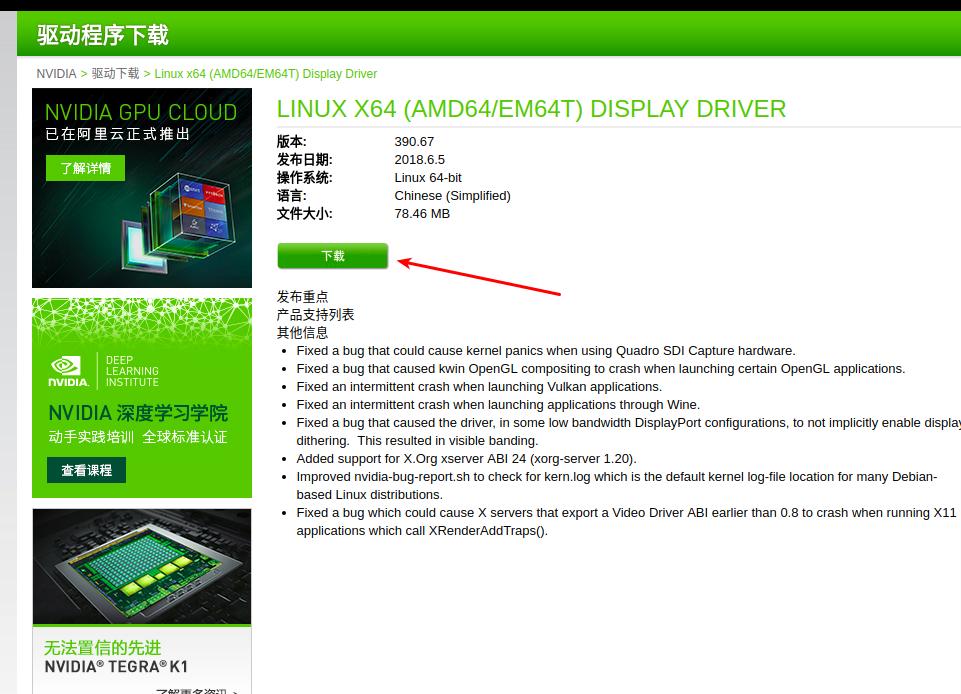
5. 安装
下载好 NVIDA 的显卡驱动文件后,使用以下命令赋予执行权限
chmod a+x NVIDIA-Linux-x86_64-390.67.run然后使用以下命令安装.注意,安装过程中会提示警告,全部选择 yes。
./NVIDIA-Linux-x86_64-384.98.run6. 配置
安装完成之后,必须要配置一些东西,让Kali知道你使用的是什么显卡驱动,否则可能开机黑屏.
1. 查看显卡BusID
nvidia-xconfig --query-gpu-info | grep 'BusID : ' | cut -d ' ' -f6它应该会显示如下的内容
PCI:2:0:0这个就是我们需要的 BUS ID
2. 创建一个 /etc/X11/xorg.conf文件
gedit /etc/X11/xorg.conf然后填入以下内容
Section "ServerLayout"
Identifier "layout"
Screen 0 "nvidia"
Inactive "intel"
EndSection
Section "Device"
Identifier "nvidia"
Driver "nvidia"
BusID "PCI:2:0:0"
EndSection
Section "Screen"
Identifier "nvidia"
Device "nvidia"
Option "AllowEmptyInitialConfiguration"
EndSection
Section "Device"
Identifier "intel"
Driver "modesetting"
EndSection
Section "Screen"
Identifier "intel"
Device "intel"
EndSection注意,将PCI:2:0:0替换为自己的 BUS ID,保存即可
7. 据我们的显示管理器 (display manager)来创建一些脚本
由于我们的 kali 默认使用的是 GDM (Gnome Display Manager),我们需要创建两个文件:
gedit /usr/share/gdm/greeter/autostart/optimus.desktop
gedit /etc/xdg/autostart/optimus.desktop内容均为
[Desktop Entry]
Type=Application
Name=Optimus
Exec=sh -c "xrandr --setprovideroutputsource modesetting NVIDIA-0; xrandr --auto"
NoDisplay=true
X-GNOME-Autostart-Phase=DisplayServer8. 重启系统之后检测是否正常
apt install mesa-utils
glxinfo | grep -i "direct rendering"如果一切正常,应当显示
direct rendering: Yes3. 安装输入法
- 安装
apt install ibus ibus-pinyin fcitx fcitx-googlepinyin ibus-setup - 选择输入法
Input Method->Add->汉语->pingyin - 输入源选择
设置->区域和语言->输入源->汉语->拼音
4. 坚果云
国内的
Dropbox,不能不用啊!!!然而却没有合适Kali版本的,ubuntu和debian版本我都试过了,用不了,只能用源码了
apt install libglib2.0-dev libgtk2.0-dev libnautilus-extension-dev gvfs-bin openjdk-8-jre-headless
wget http://www.jianguoyun.com/static/exe/installer/nutstore_linux_src_installer.tar.gz
tar zxf nutstore_linux_src_installer.tar.gz
cd nutstore_linux_src_installer && ./configure && make
make install
nautilus -q
./runtime_bootstrap5. root用户打开chrome
好吧!我也不知道为毛root用户打不开chrome
使用文件管理器打开路径/usr/share/applications/ ,找到google-chrome的图标,鼠标右键打开属性,在命令一栏/usr/bin/google-chrome-stable %U 的后面加上--no-sandbox --user-data-dir &。
重新打开chrome即可
6. 终端设置快捷键
设置->设备->键盘->命令如下:
gnome-terminal7. 添加add-apt-repository
Kali Linux默认不含add-apt-repository,某些情况下并不方便。可以手动启用它来添加PPA。
- 首先安装软件属性程序包。
apt install software-properties-common - 接下来安装
apt-file。apt install apt-file - 更新
apt-file。apt-file update - apt-file更新完毕,你应该能够搜索它了。
apt-file search add-apt-repository - 你的输出结果应该看起来类似这样:
software-properties-common: /usr/bin/add-apt-repository software-properties-common: /usr/share/man/man1/add-apt-repository.1.gz - 模仿Ubuntu,让add-apt-repository正常工作。
cd /usr/sbin gedit add-apt-repository - 添加下列代码,并保存文件。
#!/bin/bash if [ $# -eq 1 ] NM=`uname -a && date` NAME=`echo $NM | md5sum | cut -f1 -d" "` then ppa_name=`echo "$1" | cut -d":" -f2 -s` if [ -z "$ppa_name" ] then echo "PPA name not found" echo "Utility to add PPA repositories in your debian machine" echo "$0 ppa:user/ppa-name" else echo "$ppa_name" echo "deb http://ppa.launchpad.net/$ppa_name/ubuntu xenial main" >> /etc/apt/sources.list apt-get update >> /dev/null 2> /tmp/${NAME}_apt_add_key.txt key=`cat /tmp/${NAME}_apt_add_key.txt | cut -d":" -f6 | cut -d" " -f3` apt-key adv --keyserver keyserver.ubuntu.com --recv-keys $key rm -rf /tmp/${NAME}_apt_add_key.txt fi else echo "Utility to add PPA repositories in your debian machine" echo "$0 ppa:user/ppa-name" fi - 注意:在
echo “deb http://ppa.launchpad.net/$ppa_name/ubuntu xenial main” >> /etc/apt/sources.list这一行中,我使用了xenial,也就是ubuntu 16.04。你可以根据自己的选择,更改其他代号。现在,使用chmod和chown这两个命令,对文件进行相应的操作。
接下来就可以使用chmod +x /usr/sbin/add-apt-repository chown root:root /usr/sbin/add-apt-repositoryadd-apt-repository,添加PPA软件库。我试着输入下面这些命令,安装ssqt5。add-apt-repository ppa:hzwhuang/ss-qt5 apt update apt install shadowsocks-qt5